win10被杀毒软件误删的文件 Win10系统自带杀毒软件误删除文件恢复教程
更新时间:2025-03-30 14:07:52作者:xiaoliu
Win10系统自带的杀毒软件在保护系统安全的同时,有时候也会误删一些重要文件,给用户带来不便,如何在Win10系统中恢复被误删的文件成为了一个备受关注的问题。接下来我们将介绍如何使用Win10系统自带的功能来恢复被杀毒软件误删的文件,让您轻松应对这种情况。
步骤如下:
1.在任务栏的小三角下找到windows Defender图标,双击打开。
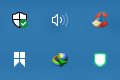
2.点开第一个带盾牌的小图标。
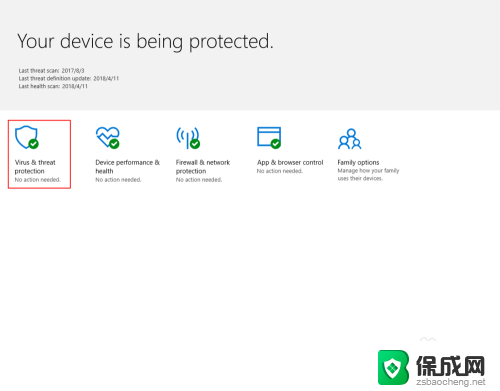
3.找到“扫描历史”,点开。
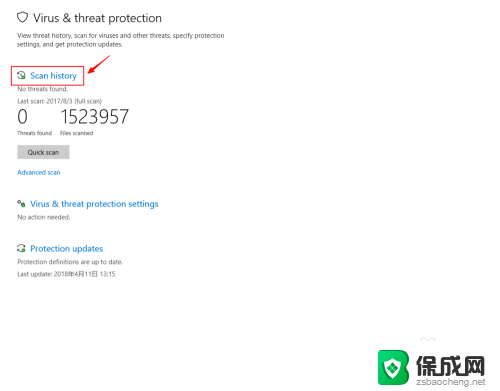
4.找到“隔离的威胁”,在这里就能看到被删掉的文件,点击后可以恢复。你也可以查看之前杀软的记录。
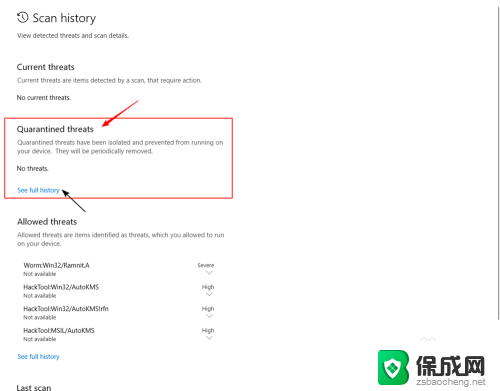
5.如果,依然再次被删除。请先将你下载的文件夹加入“白名单”,方法如下:
回到这个界面,找到“病毒保护设置”,点入。
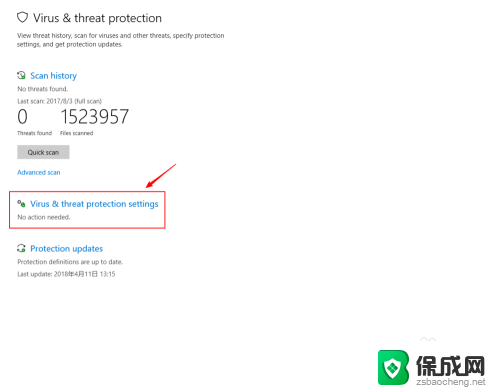
6.往下拉到倒数第二项,“排除”(即“白名单”)。点开“添加或删除“白名单””。
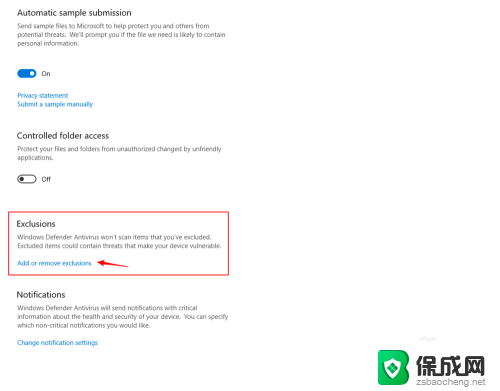
7.在这里选择你的下载路径文件夹。其他文件夹也可照此操作,以后,杀软便不再扫描这里了。
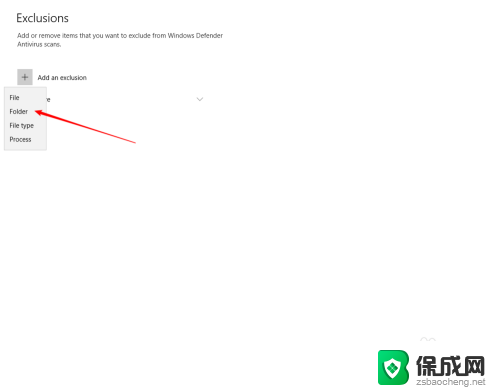
8.好了,现在是不是可以使用了?以后,再下载文件,放到你加入的“白名单”文件夹中,就不会再被删除了。
以上就是win10被杀毒软件误删的文件的全部内容,有遇到相同问题的用户可参考本文中介绍的步骤来进行修复,希望能够对大家有所帮助。
win10被杀毒软件误删的文件 Win10系统自带杀毒软件误删除文件恢复教程相关教程
-
 win10杀毒软件删除文件找回 Win10系统如何找回被误删除的文件
win10杀毒软件删除文件找回 Win10系统如何找回被误删除的文件2023-10-28
-
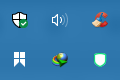 被杀毒软件误删文件 Win10系统如何找回误删的自带杀毒软件文件
被杀毒软件误删文件 Win10系统如何找回误删的自带杀毒软件文件2024-02-04
-
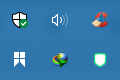 win10被系统删掉的文件怎么找回 Win10系统自带杀毒软件误删除文件怎么办
win10被系统删掉的文件怎么找回 Win10系统自带杀毒软件误删除文件怎么办2023-09-11
-
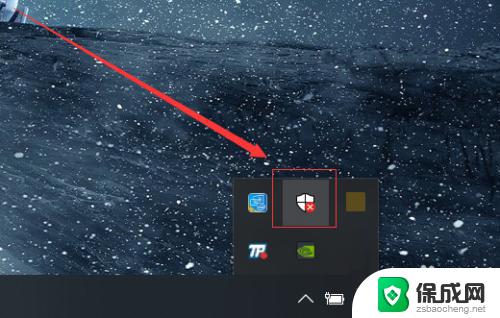 怎样关闭win10自带杀毒 Windows10系统如何关闭自带杀毒软件
怎样关闭win10自带杀毒 Windows10系统如何关闭自带杀毒软件2023-10-23
-
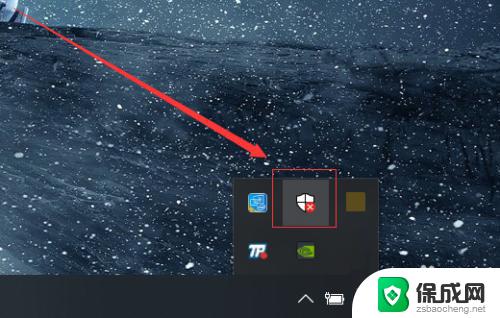 win10自带杀毒如何关闭 Windows10系统如何关闭自带杀毒软件
win10自带杀毒如何关闭 Windows10系统如何关闭自带杀毒软件2023-10-13
-
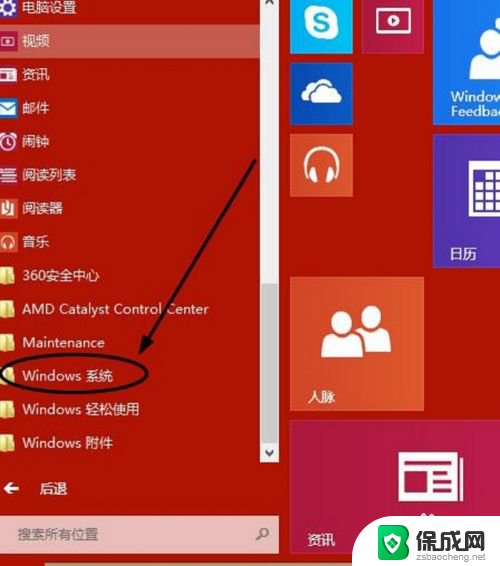 win10启动杀毒软件 win10自带杀毒软件如何打开
win10启动杀毒软件 win10自带杀毒软件如何打开2023-11-19
- win10自带杀毒软件如何打开 win10自带杀毒软件如何使用
- windows10怎么关闭杀毒软件 Windows10系统如何关闭自带杀毒软件
- win10系统怎样关闭自带杀毒软件 windows10系统如何关闭自带杀毒软件
- w10系统怎样关闭杀毒软件 Windows10系统如何关闭自带杀毒软件
- win10删除输入法语言 windows 10 系统删除输入法的步骤
- 任务管理器 黑屏 Win10任务管理器结束任务后黑屏解决方法
- 磁盘加锁怎么解除 Windows10系统磁盘加密解密设置方法
- 如何调电脑屏幕亮度win10 电脑屏幕亮度调整步骤
- 电脑中软键盘怎么打开 win10系统如何打开软键盘
- 怎么设置windows不自动更新 怎样可以让win10系统不自动更新
win10系统教程推荐
- 1 磁盘加锁怎么解除 Windows10系统磁盘加密解密设置方法
- 2 扬声器在哪打开 Windows10怎么检测扬声器问题
- 3 windows10u盘启动设置 win10电脑设置U盘启动方法
- 4 游戏系统老电脑兼容性 win10老游戏兼容性设置方法
- 5 怎么通过ip地址访问共享文件夹 win10共享文件夹访问速度慢怎么办
- 6 win10自带杀毒软件如何打开 win10自带杀毒软件如何使用
- 7 闹钟怎么设置音乐铃声 win10电脑更换闹钟铃声方法
- 8 window10屏幕保护怎么设置 电脑屏幕屏保设置方法
- 9 win10打印背景颜色和图像 win10打印网页时怎样设置背景颜色和图像
- 10 win10怎么调成护眼模式 win10护眼模式颜色设置